폴라리스오피스 다운로드 - 엑셀, 한글, 파워포인트 무료 설치하는 방법 알아보겠습니다. 폴라리스오피스는 엑셀, 파워포인트, 한글파일을 손쉽게 사용할 수 있는 오피스프로그램입니다. 웹에서 바로 사용할 수도 있지만, 오늘은 무료 체험판 다운로드 및 설치하는 방법을 알아보겠습니다.
폴라리스오피스 무료 체험판 다운로드
목차
1. 폴라리스오피스 다운로드 및 설치 방법
2. 폴라리스오피스 다운로드 페이지 바로가기
3. 폴라리스오피스 개인용 선택
4. 폴라리스오피스 무료 다운로드
5. 폴라리스오피스 무료 설치하기
6. 폴라리스오피스 글꼴 설치하기
1. 폴라리스오피스 다운로드 및 설치 방법
폴라리스오피스 다운로드 및 설치방법은 아래와 같습니다.
1. 폴라리스오피스 다운로드 페이지 바로가기
2. 개인용 및 기업용 선택하기
3. 무료 및 체험판 또는 클라우드 구매자용 선택하기
4. 폴라리스오피스 이용약관 동의 및 설치하기
5. 글꼴 추가 설치하기
6. 폴라리스오피스 로그인하기
마이크로소프트 오피스나 한글 프로그램은 구매를 통해서 사용할 수 있습니다. 하지만, 폴라리스오피스는 무료 사용이 가능하기 때문에 정말 매력적인 오피스프로그램입니다.
폴라리스오피스가 무료라고 기능이 엄청 떨어지는 건 아닙니다. 물론 유료결제를 하고 사용하면 좀 더 편리하게 이용할 수 있지만, 무료만을 사용해도 충분히 자유롭게 이용할 수 있습니다.
2. 폴라리스오피스 다운로드 페이지 바로가기
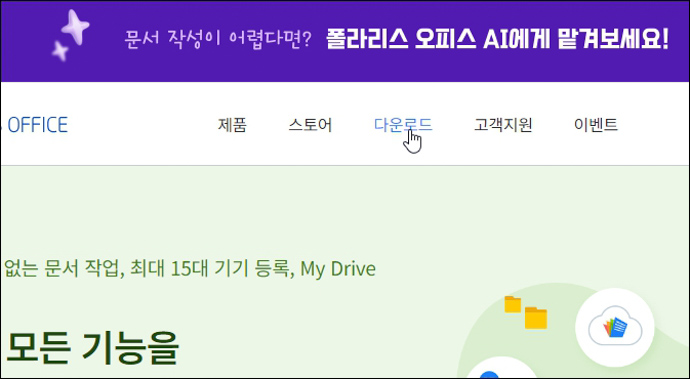
폴라리스오피스 다운로드 페이지를 찾아가는 방법은 두 가지입니다.
1. 아래 폴라리스오피스 다운로드 페이지 바로가기 링크를 사용하기
2. 폴라리스오피스를 검색하고 홈페이지를 찾아들어가서 이미지 예시처럼 다운로드를 누르기
https://www.polarisoffice.com/ko/download
2. 폴라리스오피스 개인용 선택

폴라리스오피스 설치파일 다운로드는 개인용과 기업용의 두 가지입니다.
개인용은 무료 및 체험판을 사용할 수 있고, 기업용은 14일 무료 및 체험판을 사용할 수 있습니다.
3. 폴라리스오피스 무료 다운로드

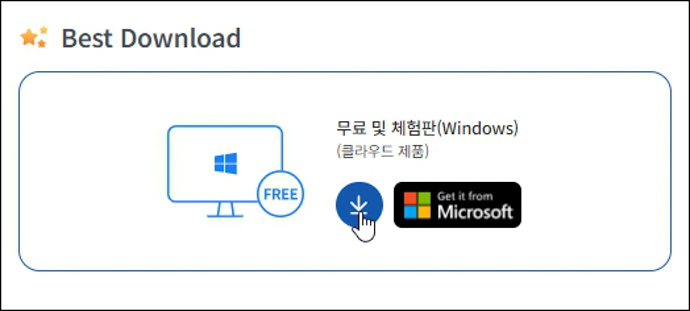
폴라리스오피스 베스트 다운로드는 [무표 및 체험판]과 [클라우드 구매자용]이 있습니다. 개인적인 생각으로 무슨 물건이든 맛을 본 후에 구매를 결정해도 늦지 않는다는 생각을 갖고 있으면 손해 보는 일은 없을듯합니다.
저는 체험판으로 맛을 본 후에 구매를 해도 늦지 않는다는 생각입니다.
4. 폴라리스오피스 무료 설치하기

폴라리스오피스 무료 및 체험판 설치파일의 다운로드가 완료되면 위와 같이 다운로드 기록을 확인할 수 있을 겁니다. 이것을 찾을 수 없다면 윈도 탐색기에서 다운로드 폴더를 클릭하면 폴라리스오피스셋업파일을 찾아서 클릭합니다.
폴라리스오피스 설치파일의 용량은 258MB입니다. 다운로드와 설치가 그리 오래 걸리지는 않을 겁니다.

폴라리스오피스 이용약관에 동의하고 설치를 시작합니다. 맨 아래 폴라리스 웹오피스 및 제휴서비스(쿠팡) 즐겨찾기를 설치 앞에 체크표시는 과감하게 없애주어도 좋습니다. 폴라리스오피스 외의 다른 것의 설치를 원하지 않는다면요.
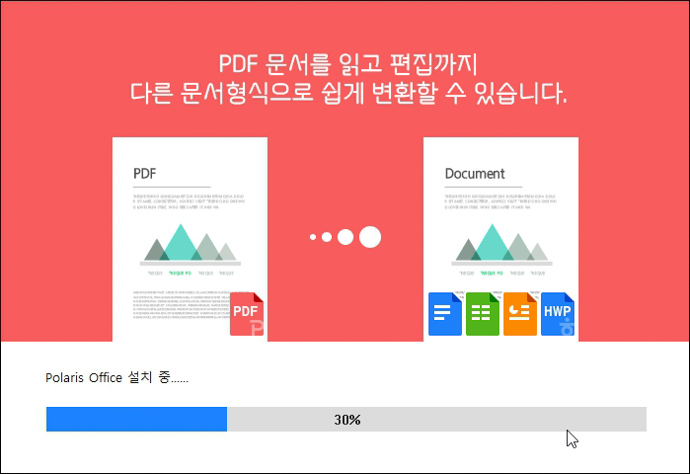
폴라리스오피스 설치가 시작되었습니다. 저는 설치되는데 1분 정도 걸린듯합니다. 사실 시간을 체크해보지 않았지만 그리 오래 걸리지 않은 듯하여 1분이라고 말한 것입니다.
5. 폴라리스오피스 글꼴 설치하기
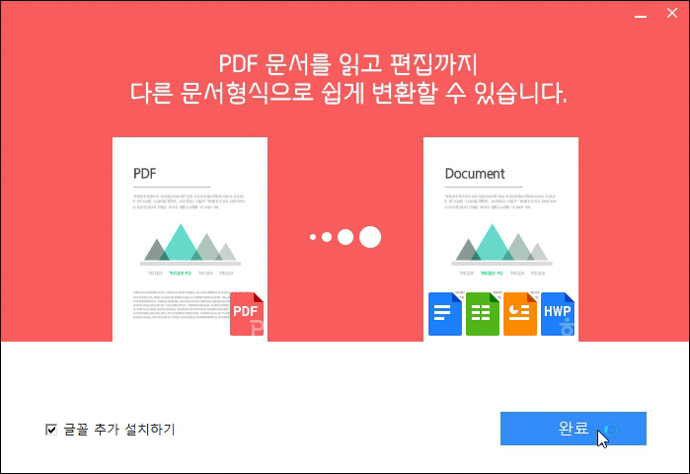
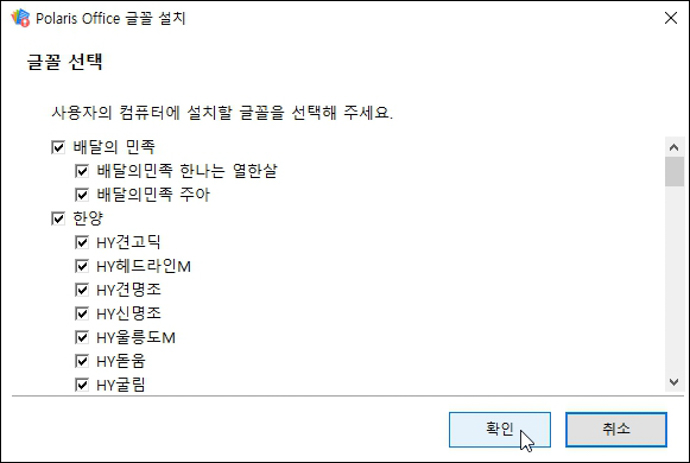
폴라리스오피스 글꼴 추가설치하기가 선택되어 있습니다. [완료]를 누르고 폴라리스 오피스 글꼴 설치 [확인]을 누릅니다.
폴라리스 오피스 무료 체험판 다운로드 및 설치가 완료되었습니다.
마이크로소프트 오피스나 한글 프로그램을 사용해야만 하는 이유가 있는 것이 아니라면 폴라리스오피스의 이용을 강력히 추천드립니다.
엑셀, 한글, 파워포인트 무료 사용을 위해서 폴라리스오피스 다운로드 및 설치 바로 시작해 보세요.
댓글